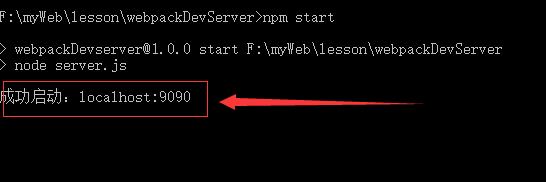我们在使用webpack 编译文件时,每次改动文件都要去重新编译,是不是很麻烦,这时候我们就用到了webpack-dev-middleware 插件,该插件对更改的文件进行监控,编译, 一般和 webpack-hot-middleware 配合使用,实现热加载功能
这里怎么安装我不在说,
github地址:
https://github.com/webpack/webpack-dev-middleware
练习代码地址: (webpackDevMiddleware 文件夹,下载执行命令即可)
https://github.com/webxiaoma/webpack-domes
使用方法
一、文件目录
二、安装
webpack, webpack-dev-middleware, style-loader, css-loader
三、文件内容
1.index.js
import index from '../css/index.css';
var sub = require('./sub'); var app = document.createElement('div'); app.innerHTML = 'Hello World h1
'; app.appen2.sub.js
function generateText() { var element = document.createElement('h2'); element.id = "twoH" element.innerHTML = "Hello h2 world h2"; return element; } module.exports = generateText; 3.index.css
#twoH{
color:blue;
font-size:26px; }4.webpack.config.js
const path = require('path');
const HtmlwebpackPlugin = require('html-webpack-plugin'); const webpack = require('webpack'); //定义了一些文件夹的路径 const ROOT_PATH = path.resolve(__dirname); const APP_PATH = path.resolve(ROOT_PATH, 'app'); const BUILD_PATH = path.resolve(ROOT_PATH, 'build'); module.exports = { //项目的文件夹 可以直接用文件夹名称 默认会找index.js 也可以确定是哪个文件名字 entry: APP_PATH, //输出的文件名 合并以后的js会命名为bundle.js output: { path: BUILD_PATH, filename: 'bundle.js'//将app文件夹中的两个js文件合并成build目录下的bundle.js文件 }, module: { rules: [ { test: /\.css$/, use: ['style-loader','css-loader'] }, ] }, //添加我们的插件 会自动生成一个html文件 plugins: [ new HtmlwebpackPlugin({ title: 'Hello World app' }),//在build目录下自动生成index.html,指定其title ], };5.server.js
const path = require("path")
const express = require("express") const webpack = require("webpack") const webpackDevMiddleware = require("webpack-dev-middleware") const webpackConfig = require('./webpack.config.js') const app = express(), DIST_DIR = path.join(__dirname, "dist"),// 设置静态访问文件路径 PORT = 9090, // 设置启动端口 complier = webpack(webpackConfig) app.use(webpackDevMiddleware(complier, { // 这里是对 webpackDevMiddleware 的一些配置,具体其他配置我们下面已经列出来了。 //绑定中间件的公共路径,与webpack配置的路径相同 publicPath: webpackConfig.output.publicPath, quiet: true //向控制台显示任何内容 })) // 这个方法和下边注释的方法作用一样,就是设置访问静态文件的路径 app.use(express.static(DIST_DIR)) // app.get("*", (req, res, next) =>{ // const filename = path.join(DIST_DIR, 'index.html'); // complier.outputFileSystem.readFile(filename, (err, result) =>{ // if(err){ // return(next(err)) // } // res.set('content-type', 'text/html') // res.send(result) // res.end() // }) // }) app.listen(PORT,function(){ console.log("成功启动:localhost:"+ PORT) })文件都写好了我们,可以直接执行 node server,我们也可以在 package.json中制定命令
"scripts": {
"start": "node server.js"
},然后运行npm start,之后我们会在命令行中看到,
然后我们打开 http://localhost:9090
当我我们修改index.js、sub.js、 index.css 中的内容时,webpack会自动给我们编译文件,我们刷新浏览器就可以看到,编译后的文件。编编译的文件是放在内存中的,我们的实际文件中并不会看到,到这里,我们肯会想,如果我们保存之后,文件被编译好,浏览器自动刷新多好,这时我们就用到了 webpack-hot-middleware 插件,这个功能的实现请访问文章
webpack-hot-middleware 插件
webpack-dev-middleware的其它配置项
app.use(webpackDevMiddleware(webpack, {
//这里options的一些配置见下表
}))
options: (这里只有publicPath 是必需的,而所有其他选项都是可选的 )
noInfo: false,
// 显示无信息到控制台(仅警告和错误)
quiet: false, // 向控制台显示任何内容 lazy: true, // 切换到延迟模式 // 这意味着没有观看,而是重新编译每个请求 watchOptions: { aggregateTimeout: 300, poll: true }, // watch options (only lazy: false) publicPath: "/assets/", // 绑定中间件的公共路径 // 使用与webpack相同 index: "index.html", // Web服务器的索引路径,默认为“index.html”。 // 如果falsy(但不是未定义),服务器将不会响应到根URL的请求。 headers: { "X-Custom-Header": "yes" }, // 自定义标题 mimeTypes: { "text/html": [ "phtml" ] }, // 添加自定义mime /扩展映射 // https://github.com/broofa/node-mime#mimedefine // https://github.com/webpack/webpack-dev-middleware/pull/150 stats: { colors: true }, // 用于形成统计信息的选项 reporter: null, // 提供自定义记录器来更改日志显示的方式。 serverSideRender: false, // 关闭服务器端渲染模式。有关详细信息,请参阅服务器端渲染部分。更加高级的API请访问:
https://github.com/webpack/webpack-dev-middleware
转载:https://segmentfault.com/a/1190000011761306